Annons
För att konvertera clip art, handritade doodles och foton till vektorgrafik krävs bara en funktion i Adobe Illustrator: den Bildspår. Även om det fungerar felfritt med enkla ritningar och handbokstäver, är det ett mycket mer utmanande verktyg när det används med foton.
Varför skulle du vilja göra detta i första hand? Tja, bildfiler skapade i program som Photoshop och foton tagna med kameror består av små små prickar (kallade pixlar). När du skalar en pixelbaserad bild förlorar den kvaliteten och kan till och med bli suddig.
En vektorgrafik, å andra sidan, är en skalbar bild som du kan krympa eller förstora när du vill utan att förlora några kvalitet.
Bildspårningsfunktionen
Gå till Fönster > Bildspår för att öppna panelen. I den panelen. Innan du justerar någon av inställningarna, se till att Förhandsvisning alternativet är markerat. Detta låter dig testa de olika inställningarna innan du väljer en och applicerar den på din bild.
Det finns 11 förinställningar: från foto med hög och låg trovärdighet till 3-, 6- eller 16-färgsvektorer till svartvita och grå vektorer. Du kan också konvertera dina bilder till skissad konst, silhuetter, linjekonst eller tekniska ritningar.
Du kan också justera antalet färger manuellt och välja mellan tre lägen: färg, svart och vitt och gråskala, så att du kan hitta de perfekta inställningarna för din bild.
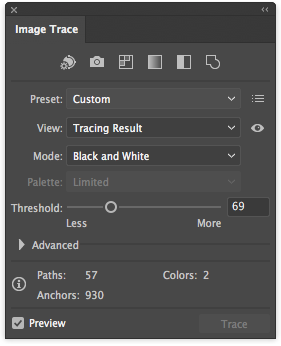
Bildspårfunktionens kraft kommer verkligen igenom när du använder den på PNG: er, enkla foton med vit bakgrund eller enkel ClipArt.
När du har fått inställningen hur du vill ha den klickar du på Bygga ut -knappen i menyn högst upp på skärmen. Detta konverterar varje del av din bild till enskilda, redigerbara sökvägar. Högerklicka på din bild och klicka Dela upp om du vill redigera eller ändra färger på enskilda avsnitt.
Bildspår används på Clip Art
För att använda bildspår på clip art är det bäst att använda en PNG-fil utan bakgrund eller JPG med vit bakgrund. Om det finns en vit bakgrund kan du ta bort den när du är klar med att använda bildspårningsfunktionen - välj bara Direct Selection Tool (Kortkommando A) och välj den vita bakgrunden och radera den. (Om du har Photoshop kan du också använda Magic Eraser-verktyget för att ta bort den vita bakgrunden. Använd kortkommando E för att komma åt det.)
För att se hela processen i aktion, kolla in videon nedan:
Handritade klotter eller handbokstäver
Image Trace-funktionen används ännu bättre för handritade doodles eller handbokstäver. Skanna dina handritade doodles och få dem till din dator och följ dessa steg:
- Det första du vill göra är att göra dina svarta mörkare och göra dina vita ljusare. Du kan göra detta i Photoshop med hjälp av nivåer funktion, eller så kan du också ta ett foto med din telefon och redigera det med en app som Scanner Pro (som egentligen är avsedd för skanna kvitton De bästa kvittonapparna för skanning, spårning och hantering av räkningarDessa kvittenskannerappar hjälper dig att skanna, spara och organisera varje faktura för dina personliga eller affärsmässiga behov. Läs mer ).
- Öppna bilden i Illustrator och gå tillbaka till funktionen Bildspårning och inställningen som förmodligen fungerar bäst är den Svartvitt miljö. Du kan också justera tröskeln om du väljer - ju högre tröskelvärdet, desto tjockare är linjerna.
- Ett sista valfritt steg är att rensa upp dina handritningar med pennverktyget. Om du har en Wacom-surfplatta eller iPad Pro laddad med Astro Pad, kommer det att göra denna process mycket lättare, men samma utseende kan uppnås med en mus - det kan bara ta lite mer finess. Välj blyertsverktyg (kortkommando N).
- Klicka på en ankarpunkt på banan du vill jämna ut och dra linjen dit du vill att den ska vara. Blyertsverktyget utjämnar eventuella brister eller skakningar som visas på din ritning.
För att se en detaljerad förklaring av denna process, kolla in videon nedan:
Vad är din föredragna metod för att konvertera bilder till vektorer? Låt oss veta i kommentarerna.
Nancy är en författare och redaktör bosatt i Washington DC. Hon var tidigare Mellanösterns redaktör på The Next Web och arbetar för närvarande på en DC-baserad tankesmedje för kommunikation och sociala medier.